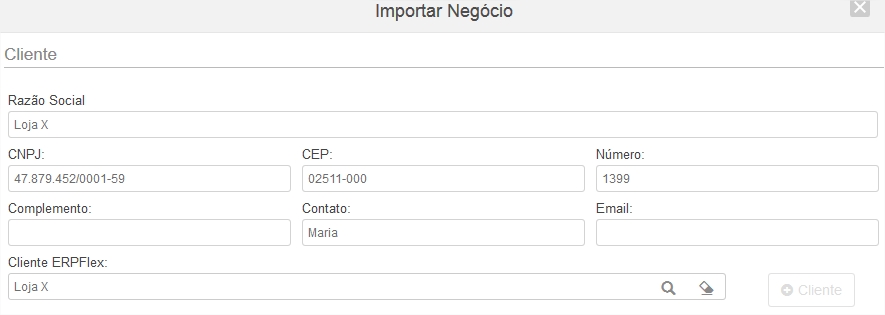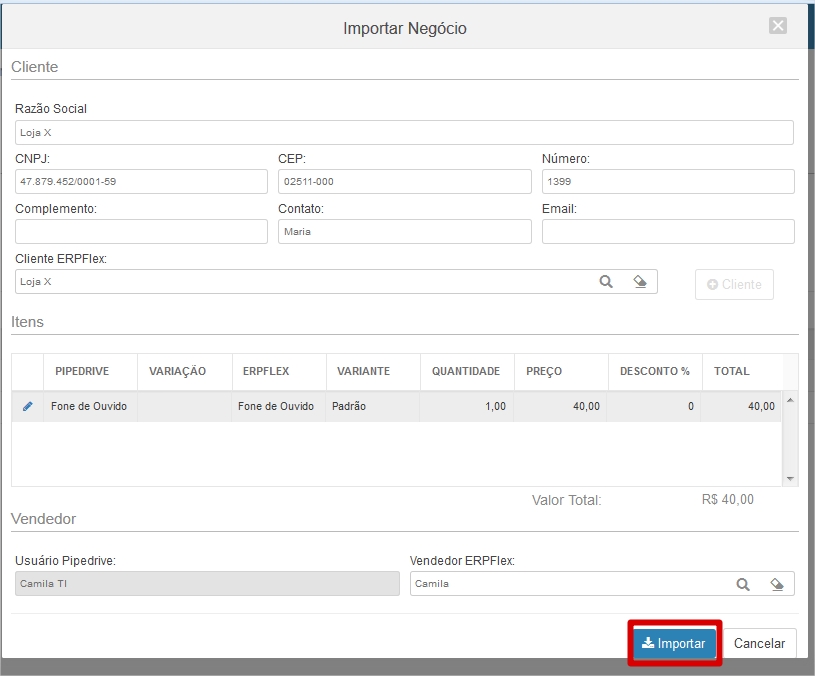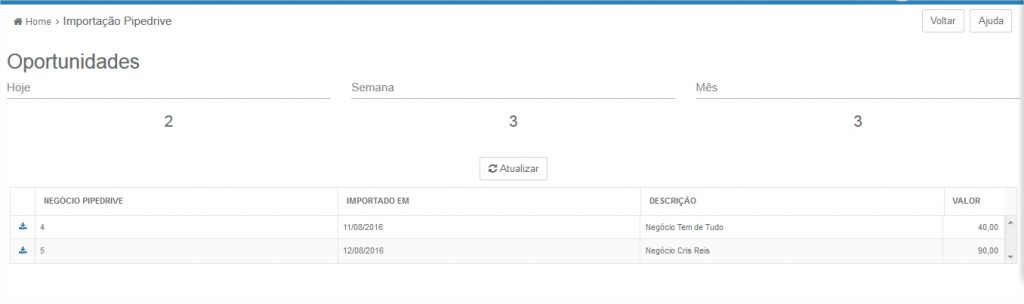Após realizar as configurações de tokens, realizar os relacionamentos de produtos e vendedores, chegou o momento de importar os negócios que foram gerados no Pipedrive como orçamentos do ERPFlex.
A importação somente ocorrerá se todos os processos anteriores forem realizados corretamente, não podendo haver erros nas informações fornecidas e relacionadas.
- No ERPFlex, se certifique de que a integração está ativa em Integrações > Configurador de Integrações > Pipedrive.
A caixa Integração Ativa deve estar marcada.
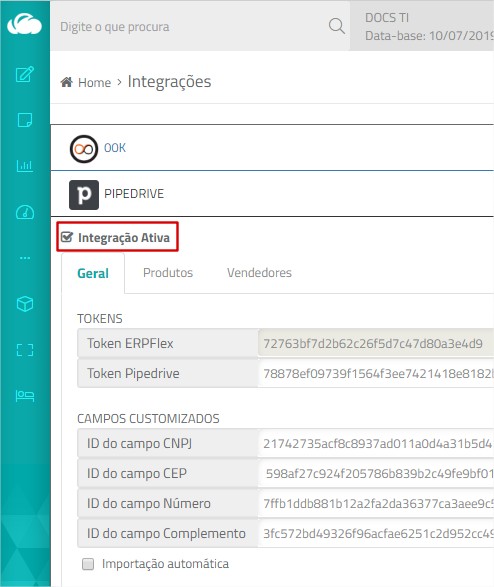
» Para importar Negócios:
- No ERPFlex, acesse o menu Integrações > Importação Pipedrive;
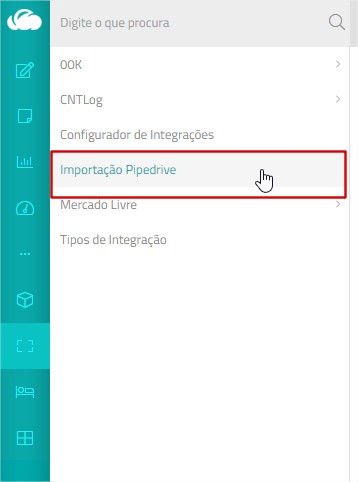
- Clique em Atualizar.
Todos os negócios do Pipedrive com a situação Ganho serão listados.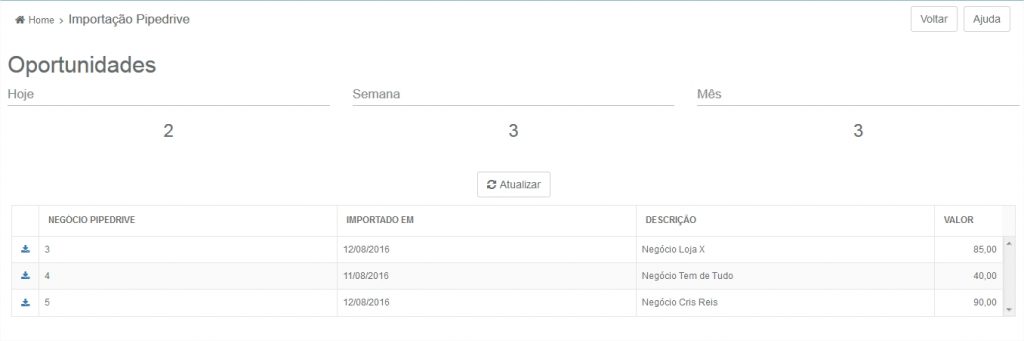
Negócios Importados
- Clique em Importar…;
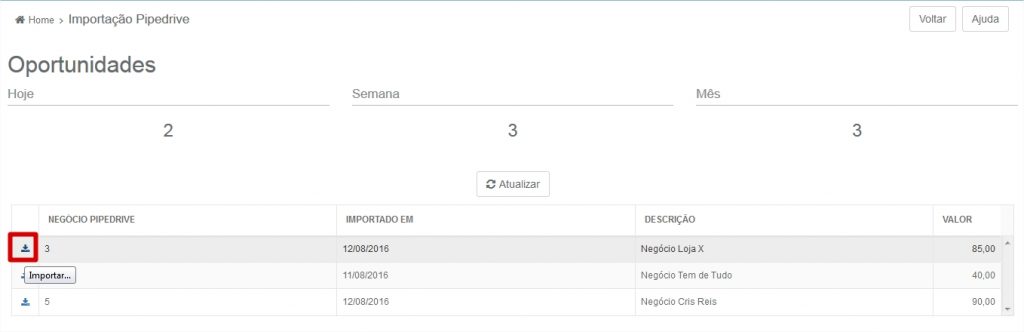
Clique em Importar - Será aberta a tela Importar Negócio contendo dados do cliente, dos itens e do vendedor do negócio.
Antes de iniciar o processamento, faça uma conferência dos dados que serão importados.
A seguir, são listadas alguns pontos para conferência: associar ou cadastrar um cliente, conferir itens e vendedores.
Conferindo Clientes
- Caso você tenha preenchido no Pipedrive os campos customizados (CNPJ, CEP, Número e Complemento), estes serão associados com o cliente cadastrado no ERPFlex, com base no campo chave CNPJ.
Se os campos customizados não foram preenchidos, é possível associar manualmente um cliente já cadastrado no ERPFlex, realizando uma busca pela descrição no campo Cliente ERPFlex.
- Após digitar o nome do cliente, clique na Lupa para localizar o cadastro.

Associando um cliente que não tenha campos customizados preenchidos ao um cliente do cadastro do ERPFlex
- Outra possibilidade é realizar um novo cadastro no ERPFlex. Antes, verifique se o cliente realmente não está cadastrado no sistema, uma vez que não é permitido realizar cadastro em duplicidade (a validação é feita pelo CNPJ).
- Para realizar o cadastro do cliente, preencha os campos CNPJ, CEP, Número, Contato e Email. Em seguida, clique em + Cliente.
O campo Cliente ERPFlex será alimentado com esse novo cadastro.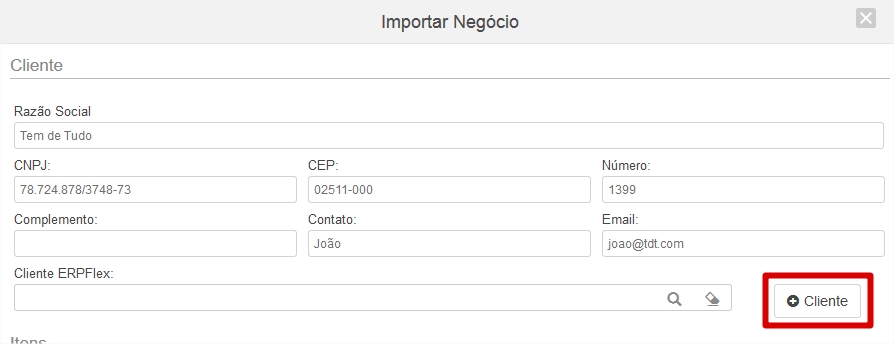
Cadastrando Novo Cliente a partir dos campos customizados
Conferindo Itens
- Em Itens, é possível editar o Produto ERPFlex caso esteja associado incorretamente. Para isso, clique em Editar…,
- Apague o produto atual. Em seguida, escreva o nome do produto correto ou efetue uma busca clicando na Lupa.
Será aberta a tela de cadastro de produto. - Escolha a variante e clique em Salvar.
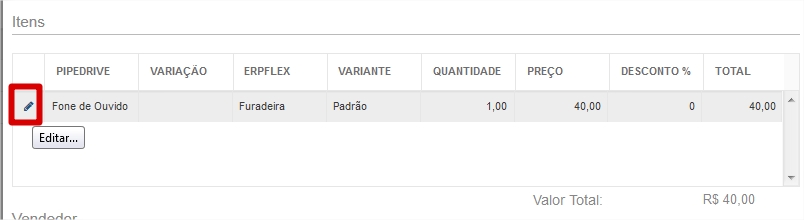
Clique em Editar… 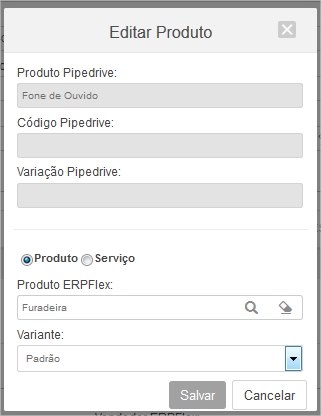
Editando Produto
Conferindo Vendedor
- Caso queira associar o Vendedor do Pipedrive com outro Vendedor do ERPFlex, apague o vendedor atual, digite o nome do vendedor correto ou clique na Lupa.
Será aberta a tela de cadastro de vendedores do ERPFlex. - Clique em Mostrar todos os registros e escolha o novo vendedor. Em seguida clique em OK.

Alterando Vendedor 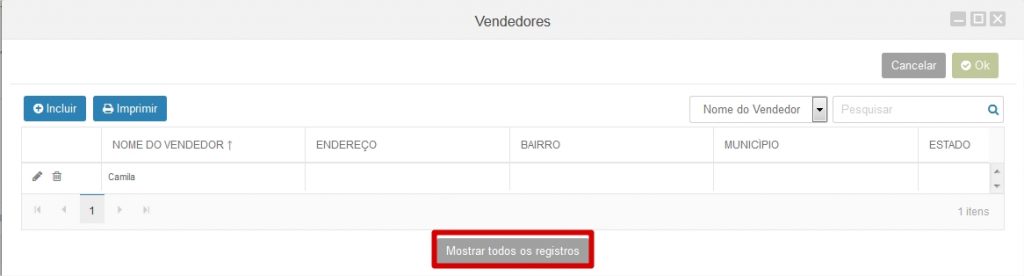
Visualizando todos os vendedores disponíveis 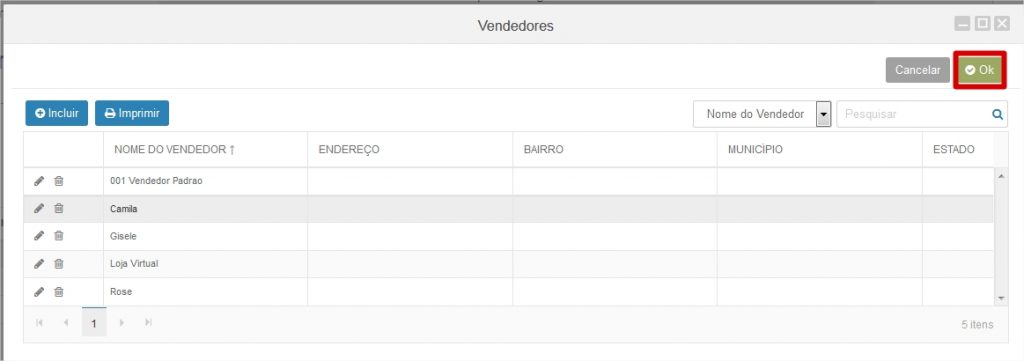
Após escolher clique em OK - Concluída a conferência, clique em Importar.